

Microsoft a travaillé dur pour modifier presque toutes les fonctionnalités que nous utilisons sous Windows, de la barre des tâches aux notifications. Avec Windows 11 KB5025310 disponible dans le canal bêta, Microsoft modifie le fonctionnement de la touche d'impression d'écran, c'est-à-dire son comportement par défaut.
https://u.jd.com/b80C0nH
https://u.jd.com/buPeVjo
https://u.jd.com/b8P5zvR
https://u.jd.com /bb0QWCp
https://u.jd.com/bQ0Q04Q
https://u.jd.com/bi0Ltlk
Si votre ordinateur portable dispose d'une touche d'impression d'écran dédiée, vous pouvez appuyer dessus pour capturer instantanément l'écran. une capture d'écran et enregistrez-la dans votre presse-papiers. Vous pouvez coller la capture d'écran dans n'importe quelle application (comme Paint) et faire ce que vous voulez. Cela a toujours été le comportement par défaut de la touche Impr écran (PrtSc).
KB5025310 change le comportement par défaut de chacun. Après avoir installé cette mise à jour ou une mise à jour plus récente, votre touche Impr écran ouvrira le nouvel outil de capture. Pour ceux qui ne le savent pas, le nouvel outil de capture de Windows 11 remplace les anciennes applications Snipping Tool et Snip & Sketch et combine les meilleures fonctionnalités.
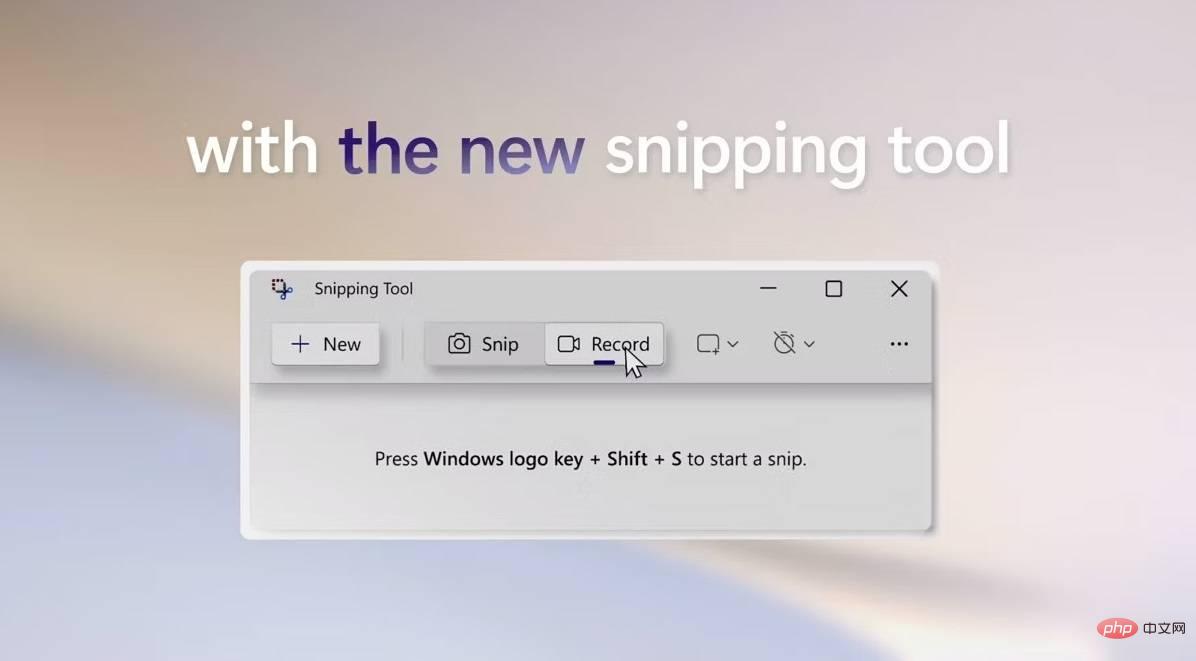
Cela signifie que Windows 11 n'enregistrera pas votre capture d'écran dans le presse-papiers. Au lieu de cela, il ouvre l'outil de capture afin que vous puissiez modifier la capture d'écran et l'enregistrer plus tard. Heureusement, il est possible de revenir au comportement d'origine.
Pour rétablir la touche d'impression d'écran classique, accédez à Paramètres > Accessibilité > Clavier et modifiez les paramètres comme vous le souhaitez.
Il convient de noter que Microsoft n’a pas modifié les autres méthodes ou raccourcis clavier pour prendre des captures d’écran dans Windows 11. Ce nouveau comportement peut être plus convivial pour les nouveaux utilisateurs du système d'exploitation Windows.
Actuellement, Windows ne vous dit pas ce qui se passe lorsque vous appuyez sur la touche d'impression. Sauf si vous avez installé une application comme ShareX, il n'y a aucun avertissement ou indication qu'elle capture des captures d'écran. Cela peut être déroutant pour les nouveaux utilisateurs, c'est pourquoi Microsoft utilise PrtSc par défaut pour ses applications.
Dans KB5025310, Microsoft met à jour la barre de recherche dans les paramètres Windows pour améliorer les performances. Vous remarquerez que la barre de recherche dans Paramètres est désormais nettement plus rapide et peut afficher des suggestions plus rapidement au fur et à mesure que vous tapez.
Microsoft a restreint les onglets dans Alt + Tab et Snap Assist pour minimiser les problèmes de performances. Une limite de 20 derniers onglets a été introduite et les utilisateurs peuvent la modifier depuis Paramètres > Multitâche.
Plusieurs corrections de bugs. Par exemple, Microsoft a résolu un problème empêchant le lancement du clavier tactile, des emoji ou des panneaux de saisie vocale. Correction d'un autre bug où le bouton dans la fenêtre contextuelle Pinyin IME'IME'stings ne fonctionnait pas.
L'entreprise est consciente d'au moins un problème dans les mises à jour de Windows 11. Le problème fait que la barre de recherche de la barre des tâches affiche une sélection de recherche rotative quotidienne au lieu d'un bouton Bing.
Ce qui précède est le contenu détaillé de. pour plus d'informations, suivez d'autres articles connexes sur le site Web de PHP en chinois!